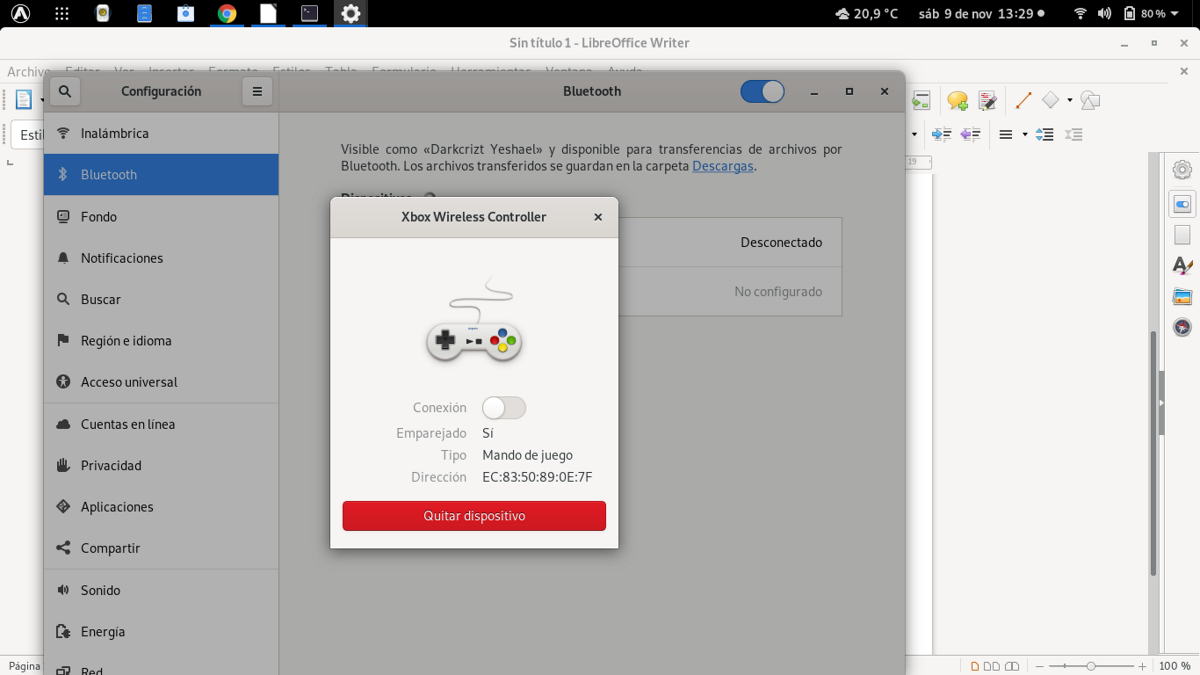
数日前、Fedora3の新しいバージョンをインストールすることにしましたこの新しいバージョンに組み込まれている新機能のためではなく、ラップトップに1をインストールすることにしました。 ウェイランドで行われた進歩を見るために、 Fedora 28以降、私はシステムをこれ以上徹底的にテストしていません。
それに加えて、ゲームの観点からパフォーマンス、特にGnomeが提供するパフォーマンスをテストしたいと思います。 Fedora31を使用する前にUbuntu19.10をインストールしていましたが、率直に言って、Ubuntuの移行バージョンが好きで、LTSが好きです。 ローンチはシステムパフォーマンスとゲームの面で大きな改善を誇っているので私の注目を集めましたが。
メイントピックに移り、 コンピューターにFedora31をインストールした後 システムに対していくつかのカスタマイズタスクを実行します(クリーンなFedora 31デスクトップは私の好みではなかったので、ここで少しずつブログで共有します) コンピューターにSteamをインストールして、お気に入りのタイトルをいくつかダウンロードしてください たむろする(時間があるとき)
ここで、Steamと一緒にFedora31でXboxOneコントローラーを使用できるようにするというオデッセイに進みます。 Linuxでこのコマンドを使用できるようにするための主な要件は、サポートが有効になっていることです。特にワイヤレスで使用する場合は、機器がBluetooth 4.0を備えているため、機器がそれを認識して同期します。
今のところ、ケーブルが短くて煩わしいので、USBコントロールを使ってみませんでした。 ただし、USBコントロールを使用する場合は、大きな問題は発生しないはずです。いくつかのバージョンのLinuxカーネルにはすでにサポートが追加されているため、これ以上の作業は必要ありません。
ただし、ワイヤレスで使用するには、機器でBluetoothをアクティブにする必要があります、それが認識して同期するのを待ちます。すべてがうまくいった場合(何かのためにここにいるので、私は疑っています)、それを使い始めることができます。
それどころか リモートを使用できるようにするには、システムにいくつかの追加のものをインストールする必要があります。 同期しようとしたときにリモートがあなたを認識したとしても、切断されているように見えるか、接続されているように見えますが、接続が確立されていないように見えます(頭痛の種)。
Fedora31でXboxOneコントローラーを使用するための要件
ネットを検索すると、さまざまな「解決策」が見つかりました」最も単純なものから、グラブのいくつかの行を編集する必要があるものまであります(多くの場合、さまざまな問題が発生するため、後者は配置しません)。
最初の方法は、システムにlinux-headersをインストールすることです。 カーネルコンポーネント間のインターフェイスを定義するために必要だからです。
このために ターミナルで、次のコマンドを入力します。
sudo dnf install kernel-modules-extra
sudo dnf install joystick-support
インストールが完了したら、接続が確立されているかどうかをテストできます。接続が確立されている場合、これらの他のパッケージはインストールされません。
sudo yum install kernel-devel
sudo yum install kernel
もう一度やり直します。 そしてそうですね私はこの時点まで成功していません。それはシステムのbluetoothドライバーが原因である可能性があります。 として 「拡張リレーモード」がある場合があります これにより、XboxOneコントローラーでLinuxの問題が発生します。

この 次のように入力すると無効にできます。
sudo bash -c 'echo 1 > /sys/module/bluetooth/parameters/disable_ertm'
コンピュータを再起動するとそのモードが再びアクティブになるため、これは現在のセッション中にのみ機能します。 完全に非アクティブ化するには、次の手順を実行する必要があります。
sudo gedit /etc/modprobe.d/bluetooth.conf
次の行を探して、次のように変更します。
options bluetooth disable_ertm=1
変更を保存してファイルを閉じます。
そして、もう一度やり直します。 最終的にこのポイントに到達し、私を助けた解決策は、SteamOSドライバーをFedora31に追加することです。 (私は偶然それらを見つけ、私の問題を解決しようとしました)。
これらの からダウンロードできます 次のリンク。
またはターミナルから:
wget https://blog.desdelinux.net/wp-content/uploads/2019/11/dkms-xpad.tar.gz
次に、次のコマンドでファイルを解凍する必要があります。
タール -xzvf dkms-xpad.tar.gz
次のフォルダに入ります。
cd dkms-xpad
cd steamos-xpad
そして、ファイルを実行します。
run 'sudo sh install.sh'
これを行うことにより、 すぐにSteamがコントローラーを検出し、Xboxコントロールを有効にするためのウィンドウを開きました そして、リモートがアクティブな接続で表示された場合は、リモートを同期します。
ただし、この最初にドライバーがロードされるように、システムを再起動することをお勧めします。 他に役立つソリューションをご存知の場合は、お気軽に共有してください。
ラップトップでゲームパッドを使用することはまれです。
しかし、プログラマーは、lignuxユーザーは非常に賢いはずだと思っていると思います-私たちは今です、そしてそのため私たちの数は少ないです-そして私がそれを楽しむことができるというわけではなく、賢くない人々でもあります。
Steamおよび/またはFedoraは、SteamクライアントまたはFedoraポップアップウィンドウのいずれかによって接続することにより、このxpadインストールを提供するための提案を受け取る必要があります。
オペレーティングシステムとアプリケーションは通常の人間のためのものでなければならないので、賢い人だけでなく、通常より下の人でも。